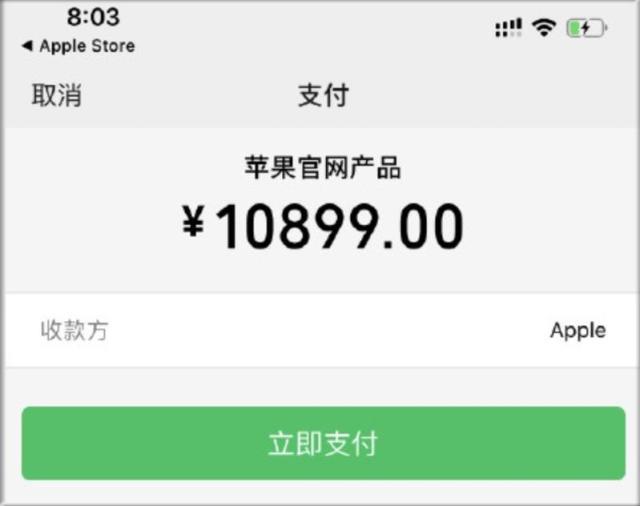iPhone手机safari浏览器有个记住网页账号、密码的功能,但是由于某些原因,导致无法使用这个功能,使得每次都要重复输入账号、密码。一般的网站可以自动记住账号密码,不需要使用safari的这个功能,但是有的网站不会记住登陆过的用户,比如公司无线网登陆页面。下面以百度网站作演示。
重现提示
1、打开设置-safari,点击“清除历史记录与网站数据“,即可重新出现让你”储存密码“的提示。
2、如果某些网站没有记录登陆过的账号,点击”点击自动填充“,就可以将密码填充在框里。
删除已存储的密码
1、当你这个网站的用户名和密码改了之后,每次自动填充的还是旧密码,怎么删除呢?进入设置-safari-密码与自动填充,点击编辑,选择要删除的条目,删除即可。
重新记录密码
1、当你删除之后,你会发现,再次登录那个网站,不会再提示你记住密码。此时,重复”步骤一“就行呢。点击“清除历史记录与网站数据“即可,如果没有出现提示,多点击几次试试。
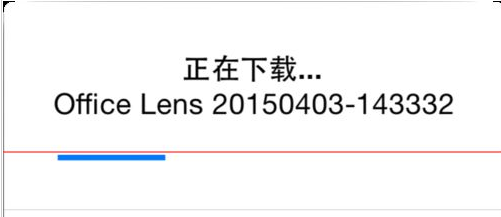
在当前的 iPhone 手机上都会配备一枚后置摄像头,一般情况下我们只是用于它来拍照什么的。今天这里要说的是可以通过一些第三方软件,把 iPhone 上的摄像头变成一台活的扫描仪,可以把我们在工作或生活中的一些图片上的东西通过 iPhone 扫描并转换,接下来简单介绍下操作方法。
1、这里以微软的 Office Lens 应用为例,可以前往 App Store 免费下载。
2、比如我在这里扫描一张名片为例,打开 Office Lens 以后,用相机对准想要扫描的名片。在底部我选择的是将此扫描作为文档处理,意思是在扫描以后,软件会将其中的文本信息识别出来。好了以后请点击“拍照”按钮,如图所示
3、扫描完成以后,如果觉得效果不满意的话,可以重新拍照扫描。当然我们也可以对扫描的图片进行裁剪。好了以后请点击“完成”按钮保存,如图所示
4、接下来 Office Lens 为我们提供了多种导出方式可以选择,可以保存到 OneNote、OneDrive、Word 等云服务中。我这里以保存到 Word 上为例,如图所示
5、随后需要输入我们在微软 Microsoft 上注册的账号,
6、接着 Office Lens 会自动以当前的日期与时间来为扫描的文档全名并上传,
7、当上传完成以后,可以点击打开此文档。值得注意的是如果想要直接打开此文档的话,需要在 iPhone 上安装微软的 Word 办公软件。
8、在我的 iPhone 上是安装了 Word 这个应用,所以它就会直接用它来下载并打开。
9、最好就会在 Word 文档中看到之前扫描的图片,以及软件自动从图片中识别转换的文字信息了。